Crea un ASOMBROSO EFECTO DE DISPERSIÓN a cualquier imagen muy fácilmente
Descarga la acción de Photoshop aqui: https://visualbitstudio.com/accion-desintegracion/
Descarga los pinceles gratis: https://es.brusheezy.com/cepillos/63360-dispersi-n-pinceles-para-photoshop-1
Descarga la imagen: https://unsplash.com/photos/AhM2oqEJjkk
¿Cómo aplicar el efecto de dispersión?
Primero vamos a cargar una imagen y vamos a desbloquearla. (Para desbloquearla solo debes hacer doble clic sobre el ícono del candado que aparece en parte derecha de la capa).
Ahora vamos a aumentar el tamaño del fondo para que el efecto tenga suficiente espacio, para eso vamos a seleccionar la herramienta de recortar y vamos a hacer más grande el lienzo.
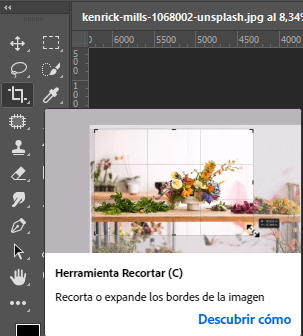
Para que nos quede con el mismo fondo, vamos a activar la opción de “Según contenido” en la parte superior. (esto sólo nos funcionará con imágenes que tienen fondos de un solo color o muy desenfocados)
![]()
Ahora vamos a darle nombre a la capa, vamos a colocarle a la que tenemos “foto original”.
El paso siguiente es crear una capa que contenga únicamente el fondo, para eso vamos a duplicar la capa “foto original”.
Vamos ahora a crear una selección alrededor de la figura
Y vamos a ir a:
Imagen> Relleno> Relleno según contenido.
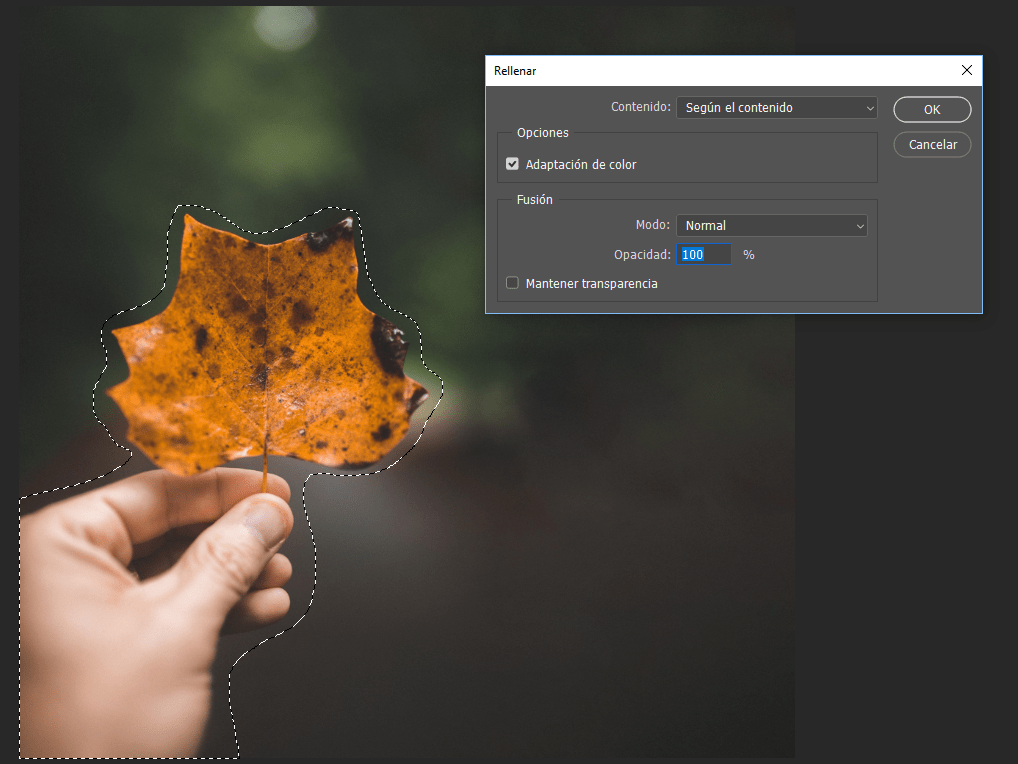
Finalmente la vamos a llamar “fondo sin figura”.
Ahora vamos a ocultar la capa “foto original”.
En seguida, vamos a duplicar la capa presionando Ctr/cmd + J. y la vamos a llamar “dispersión”.
Ahora vamos a crear una máscara de color blanco.
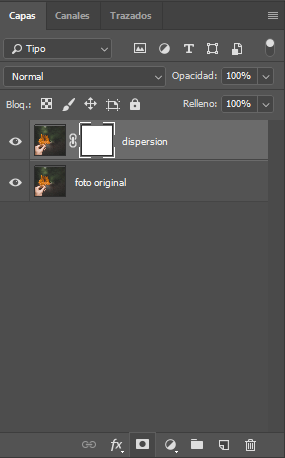
Luego vamos a cargar los pinceles de dispersión. (Si aún no los has descargado, dale clic en este enlace: https://es.brusheezy.com/cepillos/63360-dispersi-n-pinceles-para-photoshop-1)
Vamos a seleccionar el color negro de frente y vamos a pintar usando los pinceles, de forma que parte de la hoja desaparezca.
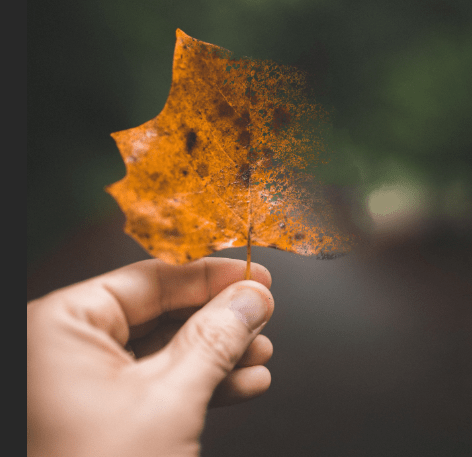
Luego vamos a duplicar la capa “foto original” (Ctrl/Cmd + J) y la vamos a llevar sobre el resto de las capas.
Vamos ahora a:
Filtro> Licuar
Y vamos a darle un tamaño y densidad grandes:
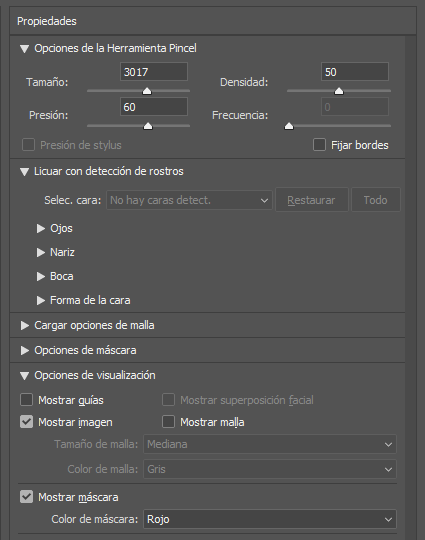
Estiramos la imagen hacia la derecha y arriba un poco y damos en OK.

Ahora vamos a crear una máscara de color negro sobre esta capa, para eso dejamos sostenido Alt y damos clic a “Añadir máscara de capa”.
Luego vamos a seleccionar nuevamente los pinceles, pero esta vez vamos a darle color blanco de frente y vamos a pintar donde queremos que aparezcan las partículas.
Ajustamos los pinceles en dirección y tamaño hasta que logremos el resultado que queramos.
Nota: Puedes variar el color de frente y fondo presionando la tecla “X” y así borrar y crear partículas controladamente.

You may also like
Photoshop Efecto Texto Oro
Igualar colores y mezclar fotos Kraken | Parte 2
Enlaces útiles
Suscríbete
Suscríbete a mi lista y recibe directo en tu correo electrónico contenido exclusivo.



